Връзката за промяна на продуктовия ключ не е налична в Windows 11/10
Windows 11/10 предлага раздел за активиране, който можете да използвате, за да промените продуктовия ключ . Полезно е, когато надграждате до следващата версия на Windows или реактивирате след преинсталиране.
Въпреки това, ако се опитате да промените лицензионния ключ на Windows , ще откриете, че връзката за промяна на продуктовия ключ не е налична или видима; може да искате първо да проверите дали вашият Windows е активиран, защото това обикновено се случва, ако Windows все още не е активиран. Ако това не е така, следвайте метода напред, за да промените продуктовия ключ на Windows 11/10
В Windows 11 виждате тази опция тук

В Windows 10 виждате тази опция тук:
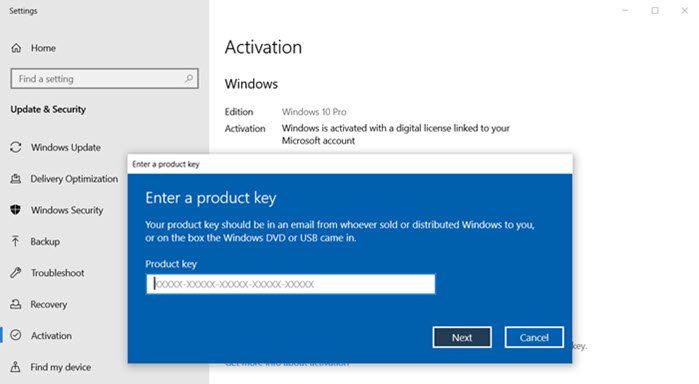
(Change)Връзката за промяна на продуктовия ключ не е налична в Windows 11/10
Можете да активирате Windows 11/10/8/7 с помощта на командата SLUI или с помощта на SLMGR . Докато първият стартира същия интерфейс като при щракване върху връзката Промяна на(Change) продуктовия ключ, вторият го позволява от командния ред. Ако не помните продуктовия ключ и ако имате старата инсталация, разберете как можете да намерите ключа.(find out how you can find the key.)
1] Потребителски интерфейс за лицензиране на софтуер(Software Licensing User Interface) или SLUI
Отворете подканата за изпълнение ( (Run)Win + R ) и след това въведете SLUI и натиснете клавиша Enter . Той ще стартира прозореца за действие „ Въведете(Enter) продуктов ключ“.
Сега тук можете да въведете клавиша на Windows(Windows Key) , за да активирате прозореца или да надстроите.
2] SLMGR или инструмент за управление на лицензиране на софтуер(Software Licensing Management Tool)
Това е VBS файл, който можете да изпълните от командния ред(Command Prompt) и да използвате клавиша Windows заедно с него, за да активирате Windows . Това е доста сложен инструмент, който се използва като инструмент за управление на обемно активиране(Activation Management Tool) в Enterprise за активиране на няколко компютъра.
Изпълнете следната команда:
slmgr.vbs /ipk <Your Windows product key>
Или
slmgr.vbs [<ComputerName> [<User> <Password>]] [<Options>]
Това означава, че ако ключовете не работят, не забравяйте да validate your Windows 11/10 product key.
Надявам се публикацията да ви е помогнала да намерите и промените продуктовия ключ.
Свързано(Related) : Промяната на продуктовия ключ на Windows Server не работи .
Related posts
Как да разберете продуктовия ключ на Windows OEM в Windows 11/10
Как да намерите продуктов ключ или цифров лицензен ключ в Windows 11/10
Как да намерите продуктов ключ на Windows с помощта на VB Script в Windows 11/10
Как да прехвърлите лиценз за Windows 11/10 на друг компютър
Намерете продуктовия ключ на Windows с помощта на командния ред или PowerShell
Как да проверите и промените DPI на изображението в Windows 11/10
Обвързването на хардуерния идентификатор е извън нивото на толеранс 0xC004F00F
Как да деинсталирате продуктовия ключ на Microsoft Office
Какво е PLS файл? Как да създадете PLS файл в Windows 11/10?
Променете основния имейл адрес на акаунта в Microsoft за Windows 11/10
Как да измерим времето за реакция в Windows 11/10
Променете калибрирането на цвета, калибрирайте ClearType текст в Windows 11/10
Как да активирате или деактивирате функцията за архивиране на приложения в Windows 11/10
Променете настройките на мишката с помощта на WinMouse в Windows 11/10
Архивирайте, преместете или изтрийте PageFile.sys при изключване в Windows 11/10
Възстановете софтуерни лицензи и ключове на Windows 10 със Sterjo Key Finder
HDMI устройство за възпроизвеждане не се показва в Windows 11/10
Как да добавите редактор на групови правила към Windows 11/10 Home Edition
Поправете грешка Crypt32.dll, която не е намерена или липсва в Windows 11/10
Какво е PPS файл? Как да конвертирате PPS в PDF в Windows 11/10?
